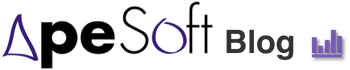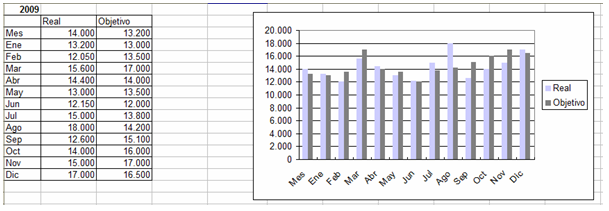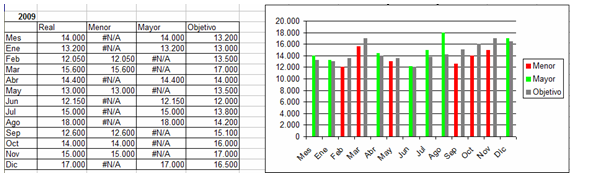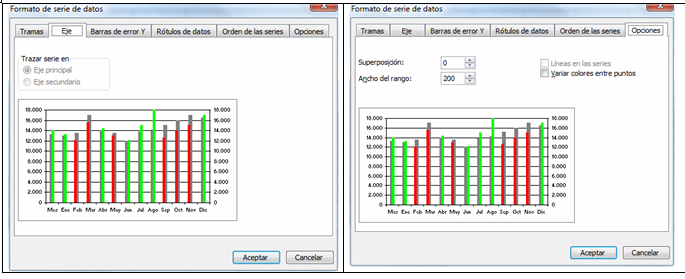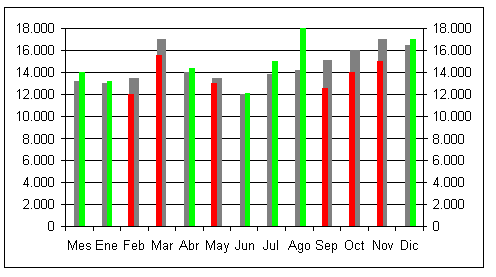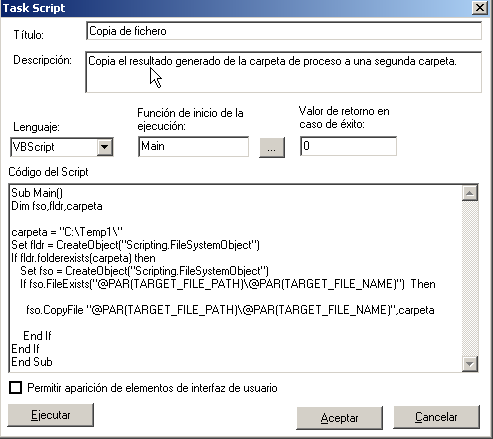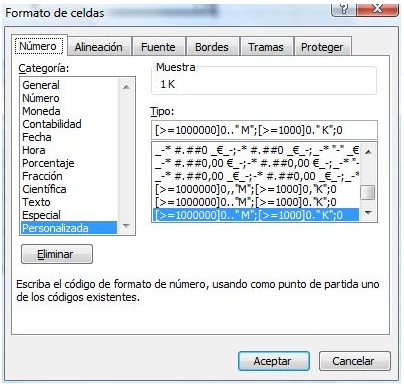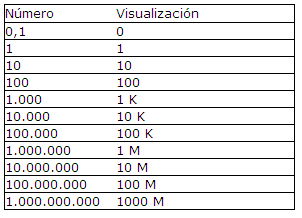Actualmente, todos los directivos están pensando cómo paliar los efectos de la crisis en sus organizaciones. Dentro de los distintos elementos que pueden considerarse para tal cometido, se encuentra uno vital: la información. Hablaremos en este artículo de la información para tomar decisiones, que se genera a partir de los datos que tiene cada organización en sus sistemas; y particularmente de uno de los informes básicos para gestionar en estos momentos: el informe diario.
En tiempos de crisis, la información debe correr rápidamente y desplegarse de arriba a abajo y viceversa hasta llegar a todo el mundo, con una distribución más numerosa y una mayor frecuencia.
INFORMES DIARIOS
Los informes diarios y entregados a gran parte de la empresa, constituyen una forma muy efectiva de atacar a la crisis. Son informes que se generan y distribuyen cada día, a primera hora de la mañana y llegan a casi todas las personas de la organización. Las características de los informes diarios son:
1. Informan. Muestran información relevante que cambia con el día a día, informando sobre el curso diario y relacionando de forma directa nuestra actividad diaria con los resultados de la compañía.
2. Conciencian. Informan sobre la realidad de la empresa, haciendo que todos sean conscientes sobre lo que está ocurriendo y suelen unir visualmente datos de distintas áreas de la empresa: ventas, entregas, producción, nuevos clientes, cobros,... Debe ser un único informe diario, independientemente del cargo y área, que muestra el mismo “pulso de la empresa” para todos. Opcionalmente pueden existir otros informes diarios por área, más específicos.
3. Implican. Al ser diarios, comunican un seguimiento muy cercano de la actividad, haciendo que todos se sientan involucrados y cada área esté más implicada en actuar en el día a día, para asegurar los resultados mensuales y anuales.
4. Aumentan la rapidez de tomar decisiones: Al tener una alta frecuencia, permiten analizar desviaciones y definir tácticas para corregirlas o mitigarlas con más rapidez.
¿Qué información deben contener?
Información de diversas áreas, que tengan datos que cambien en el día a día. Deberían contener objetivos para cada dato, con el fin de comunicar si vamos bien o mal y cómo de desviados.
¿Qué aspecto deben tener?
Tipo visual como un Dashboard (informe con semáforos, gráficos aceleradores y otros elementos visuales), con capacidad para detallar algún indicador para poder tomar decisiones. Debería ser un formato familiar para todos sin que se necesite formación especial para explotarlo, por ejemplo un Excel muy gráfico.
¿Cómo deberían idealmente de llegar al usuario?
Por correo electrónico cada día a las 7:00 am de la mañana.
ALERTAS
Imaginen recibir un email cuando ocurre algo importante en la compañía que me interesa a mi especialmente, y justo en el momento oportuno en el que sucede. Este concepto se denomina alerta y normalmente tienen forma de email o sms con un asunto que indica qué ocurre, un texto con el procedimiento de actuación y algún resumen de la alerta, y opcionalmente un informe que detalla con más datos lo ocurrido.
Por ejemplo:
1. Las ventas de la zona X se han desviado más de un Y% respecto al presupuesto o año anterior.
2. Tu cliente X hace más de Y meses que no compra un producto A
3. El cliente X debería haber pagado la factura M que tenía vencimiento DD/MM/YYYY
4. La productividad ha bajado por debajo de X unidades/día
5. Hay pedidos que no podrán servirse a tu cliente X por retrasos en producción
6. Uso de endeudamiento X% superior al marcado Y%
Las alertas aportan las siguientes ventajas:
1. Permiten reaccionar mucho más rápido ante situaciones de amenaza o de oportunidad.
2. Permiten tener controlados toda una serie de puntos críticos que no queremos que se desvíen, y en caso de hacerlo queremos ser informados lo antes posible.
3. Ahorran tiempo de análisis al no tener que mirar si estas situaciones van ocurriendo. Dan una sensación real de mayor control.
4. Avisan de forma reactiva, estés donde estés, sin necesidad de pedir la información o monitorizar un informe.
¿Qué información y aspecto deben tener?
Las alertas deben tener forma de email con un asunto personalizado según el receptor apropiado, describiendo la alerta y algún dato que describa la importancia. Por ejemplo: “El cliente ARAGONESA DE CERAMICAS hace más de 3 meses que no consume un producto tipo A”
El cuerpo del email debería contener algún detalle más y podría llevar anexado un informe (en Excel por ejemplo) con todo el detalle. En el ejemplo anterior podría incorporar el histórico de ventas del cliente ARAGONESA DE CERAMICAS.
¿Cómo deberían idealmente llegar al usuario?
Por correo electrónico o SMS cuando haya ocurrido la alerta
Desde Apesoft, estamos especialmente preocupados por dar soluciones de valor que ayuden en este tiempo de crisis. Por ello hemos preparado unas condiciones especiales tanto de descuentos como de uso por alquiler de nuestras soluciones software, para facilitar al máximo la incorporación de técnicas como los informes diarios y las alertas, que permitan lidiar con la crisis y salir victoriosos de ella.
 05-19-2009
05-19-2009 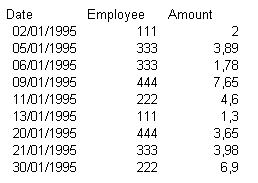
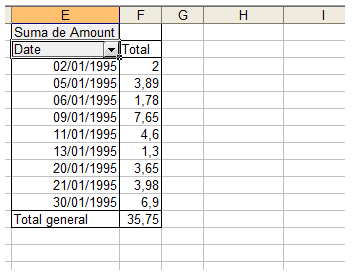
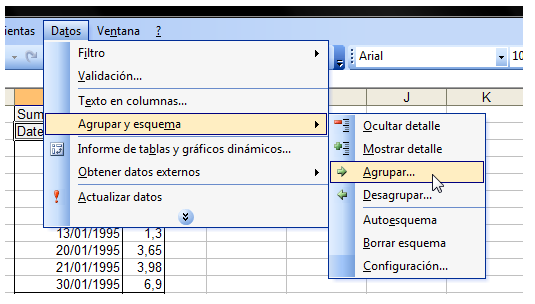
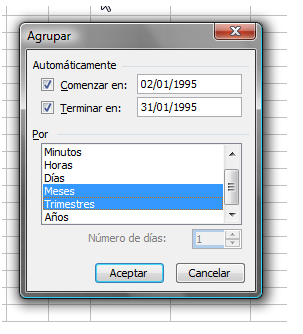
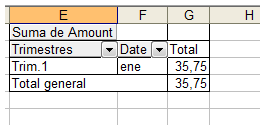
 Sofia Canela | Sin Comentarios |
Sofia Canela | Sin Comentarios |  Trucos Excel
Trucos Excel